
新しいシステム win11 で ps4 コントローラーを使用してゲームをプレイするユーザーは少なくありませんが、その多くがペアリングできないため、このサイトでは今日、win11 で ps4 コントローラーがペアリングできない問題の解決策を紹介します。 . これらの手順を完了するだけで完了です。ぜひ一緒に試してみてください。
1. まずwin11システムに入り、右下隅にあるBluetoothアイコンを右クリックし、「Bluetoothデバイスの追加」を選択します。 。
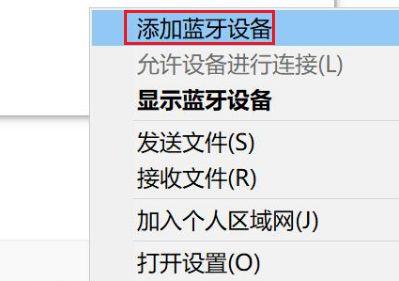
2. 次に、デバイスインターフェイスに入り、「Bluetooth またはその他のデバイスを追加」をクリックしてに入ります。
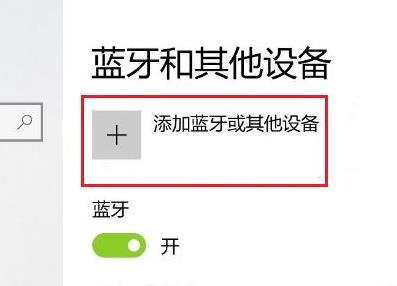
3. 追加されたデバイス インターフェイスで、[Bluetooth] オプションをクリックして入力します。
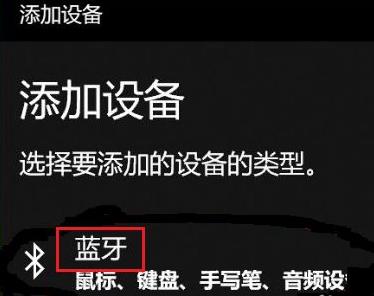
4. 次に、ハンドルを使用し、ハンドルの電源がオフでコンピューターに接続されていないときに、ハンドルの SHARE ボタンと PS4 ボタンを押し続けます。 #ハンドルを握るだけで約5秒 背面のインジケーターライトが速く点滅し、ペアリング状態になります。
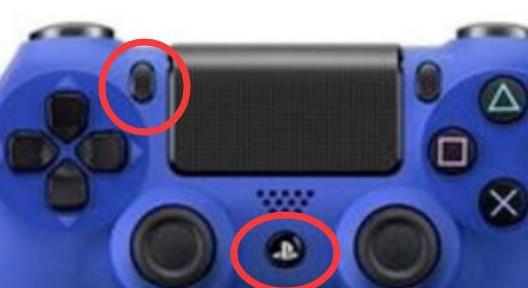 5. 最後に、コンピューターのデバイス追加インターフェイスで PS4 コントローラー Bluetooth デバイスを検索し、[ワイヤレス コントローラー] をクリックしてペアリングします。
5. 最後に、コンピューターのデバイス追加インターフェイスで PS4 コントローラー Bluetooth デバイスを検索し、[ワイヤレス コントローラー] をクリックしてペアリングします。
以上がwin11でPS4コントローラーがペアリングできない問題の解決方法の詳細内容です。詳細については、PHP 中国語 Web サイトの他の関連記事を参照してください。